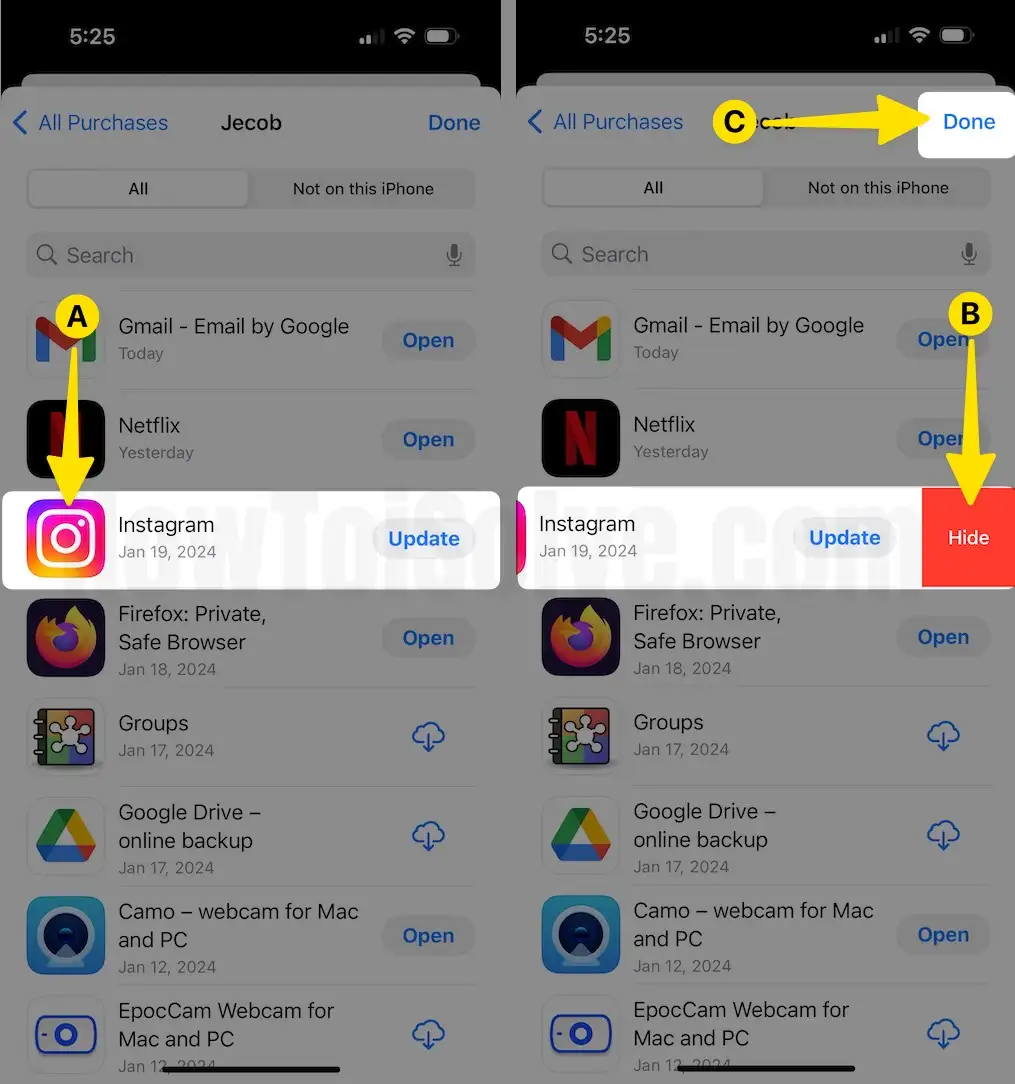Как скрыть приложение Instagram на любом iPhone в 2024 году
Скрыть приложения на iPhone или iPad непросто, как и на телефонах Android. Однако есть несколько способов сделать это. У людей есть разные причины скрывать приложения, например, нежелание показывать кому-либо определенное приложение или сохранение конфиденциальной информации в тайне. Некоторые люди также могут захотеть переместить приложение в другое место на главном экране или в библиотеке приложений. Apple всегда хорошо организовывала файлы, приложения, хранилище и данные.
Как скрыть приложение Instagram на iPhone, iPad
Скройте Instagram с главного экрана и поместите его в библиотеку приложений.
скрыть Instagram с главного экрана довольно просто. Основная цель библиотеки приложений — уменьшить беспорядок на главном экране и позволить вам выбирать часто используемые приложения, чтобы они оставались на главном экране, а остальные перемещать в библиотеку приложений.
К счастью, после обновления iPhone до iOS 14 нам ничего делать не нужно; Библиотека приложений автоматически появится в конце страниц приложения. Вот как скрыть Instagram с главного экрана iPhone.
Коснитесь и удерживайте значок приложения Instagram > во всплывающем окне нажмите «Удалить приложение» > в контекстном меню выберите «Удалить с главного экрана» для подтверждения.
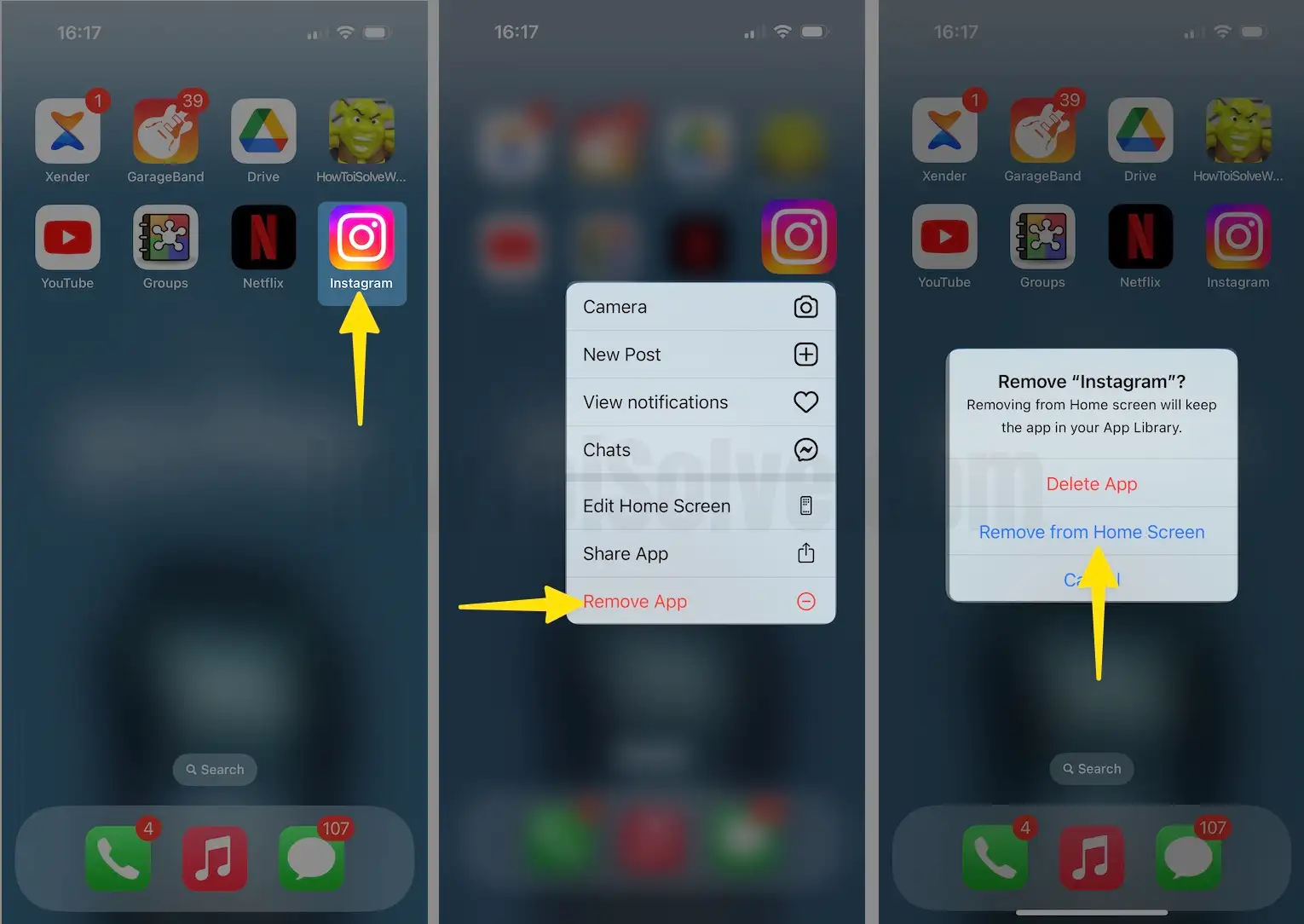
Если позже вы передумаете и захотите снова вернуть приложение Instagram на главный экран,
Шаг 1. Перейдите в библиотеку приложений > найдите приложение Instagram > коснитесь и удерживайте приложение Instagram.
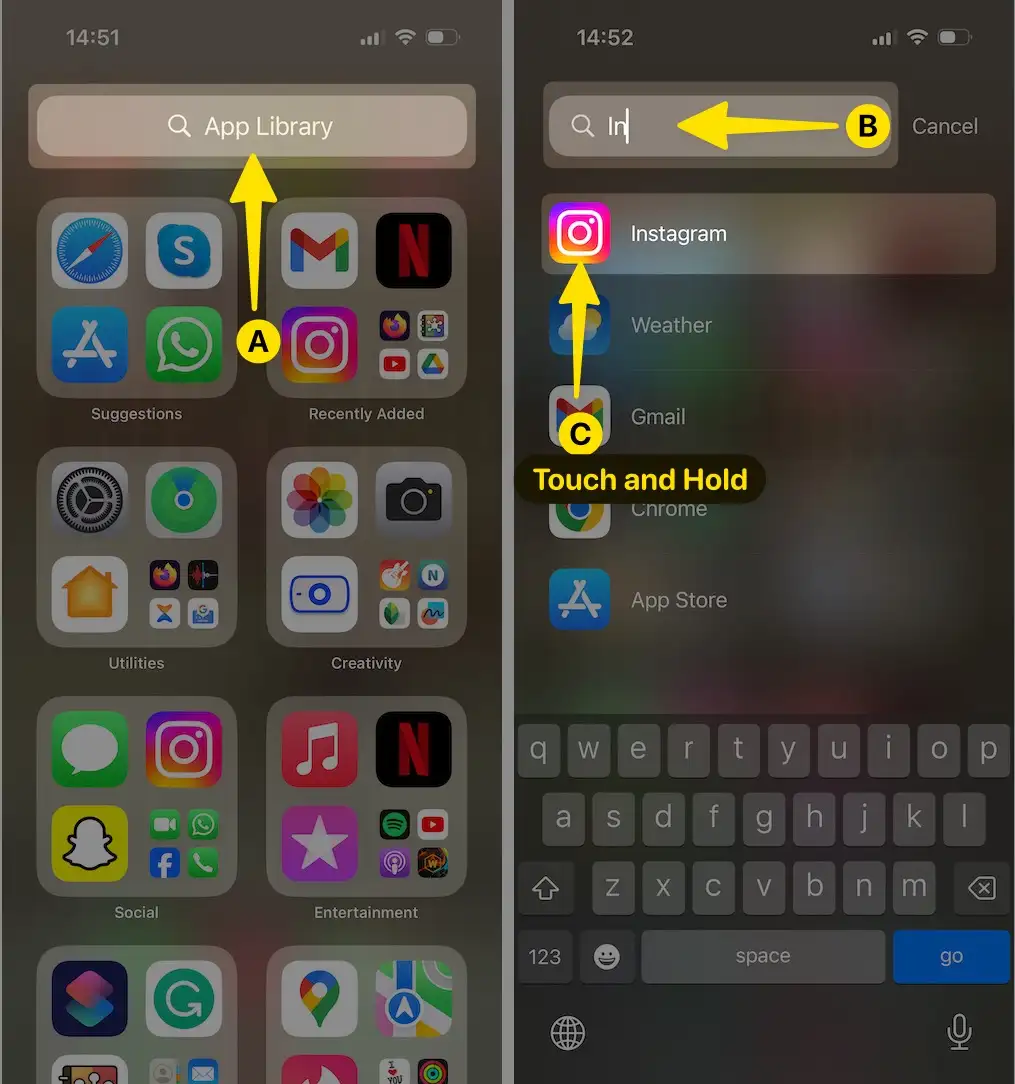
Шаг 2. В контекстном меню выберите «Добавить на главный экран».
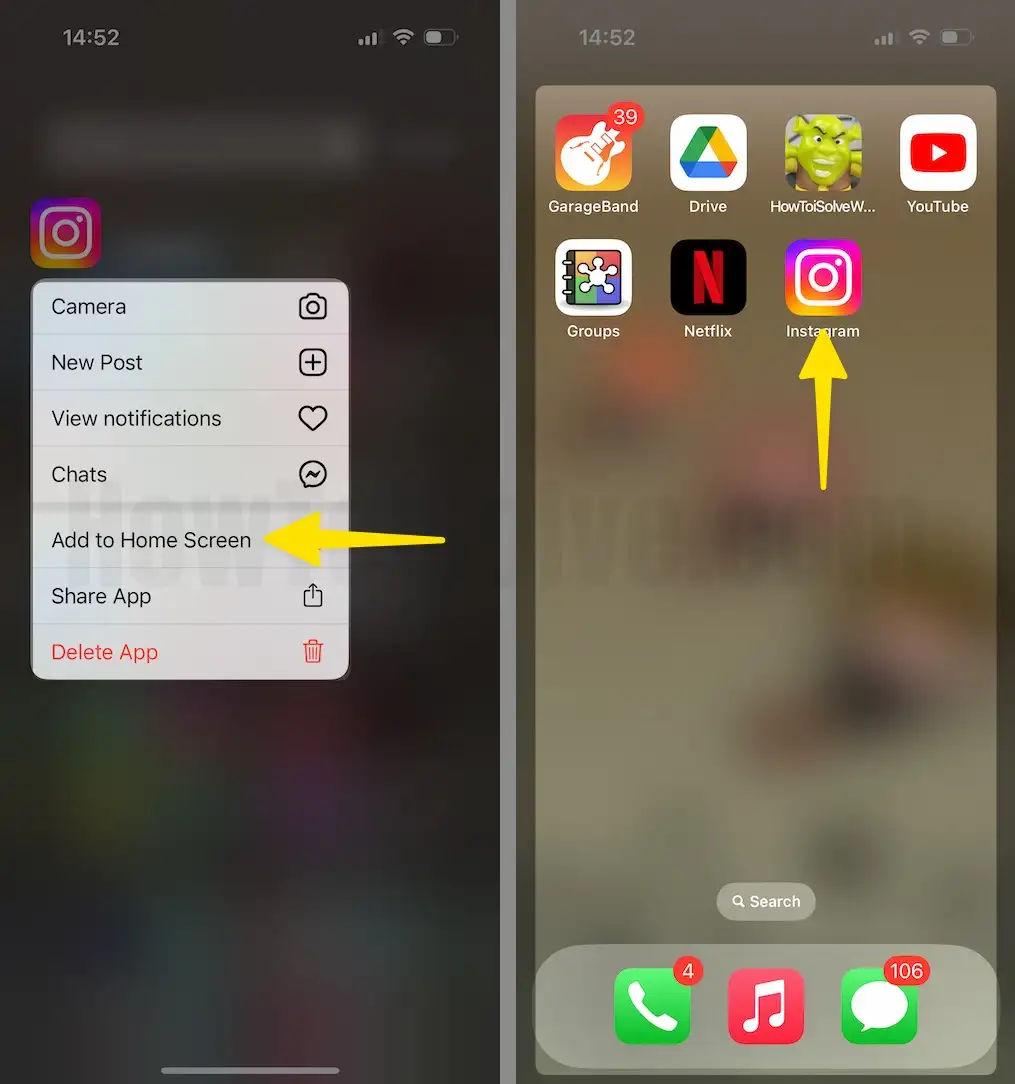
Скрыть Instagram (все приложения социальных сетей) на iPhone
На наших iPhone мы можем скрыть все приложения социальных сетей, такие как Facebook, Messenger, Instagram, Signal, Snapchat и т. д. Поскольку вы хотите скрыть приложение Instagram на своем iPhone, этот трюк может вам пригодиться. Единственным недостатком этой функции является то, что она скрывает все приложения, подпадающие под категорию социальных сетей.
Кроме того, это функция ограничения экранного времени, поэтому в конечном итоге мы ограничиваем приложения возрастными ограничениями 12+, а все приложения социальных сетей имеют возрастные ограничения 12+.
Шаг 1. Перейдите в приложение «Настройки» > нажмите «Экранное время».
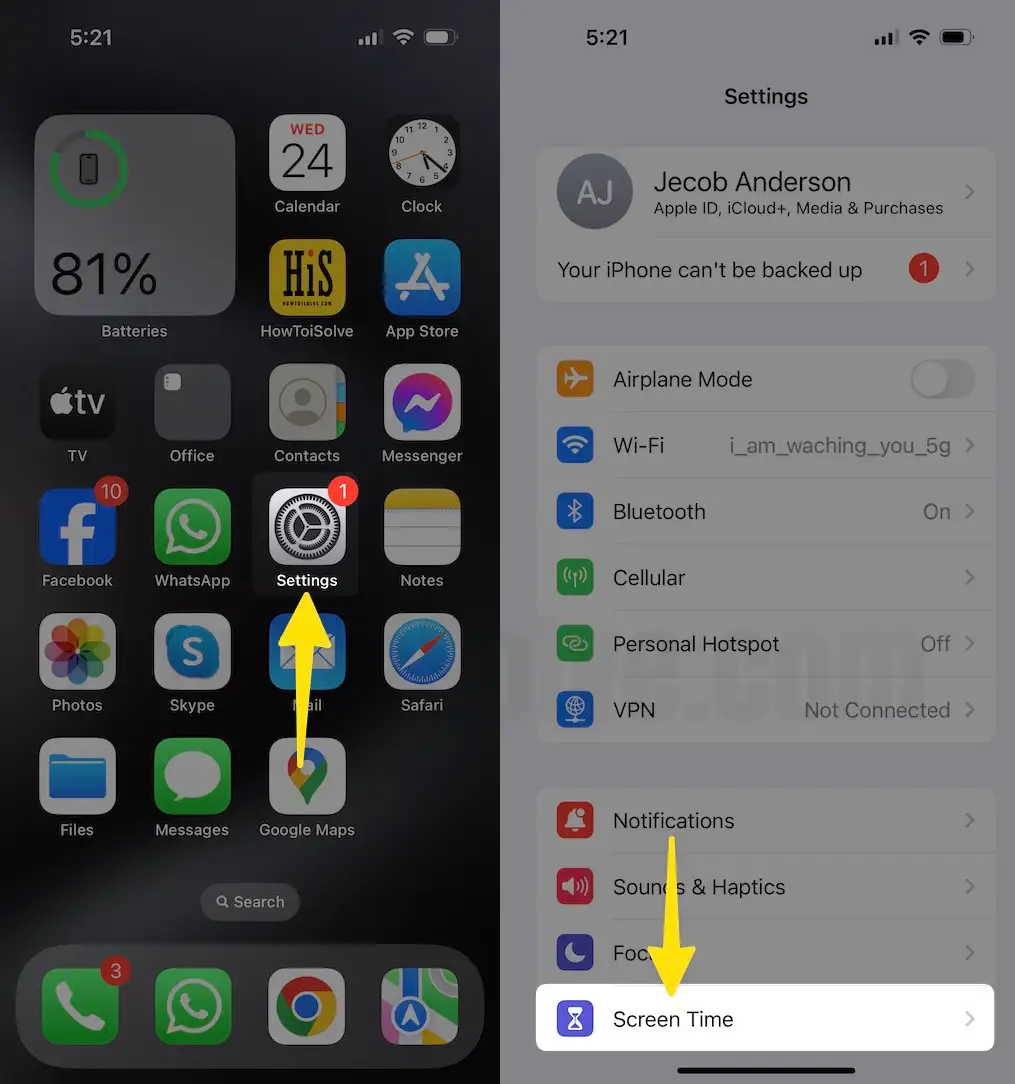
Шаг 2. Нажмите «Ограничения контента и конфиденциальности» > «Выбрать ограничения контента».
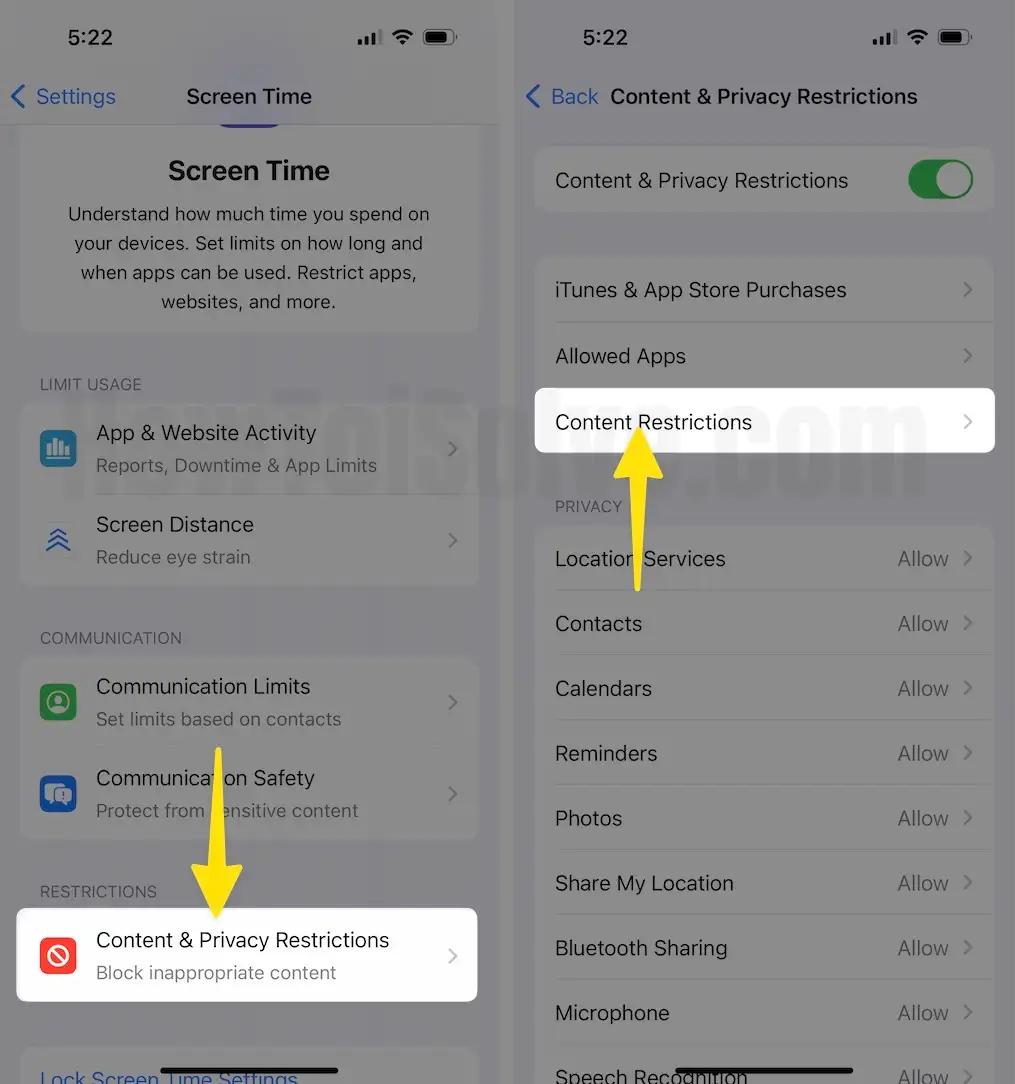
Шаг 3: Нажмите «Приложения» > выберите «12+» из списка. Обратите внимание, что при выборе 12+ все приложения с возрастным ограничением 12+ исчезнут с iPhone.
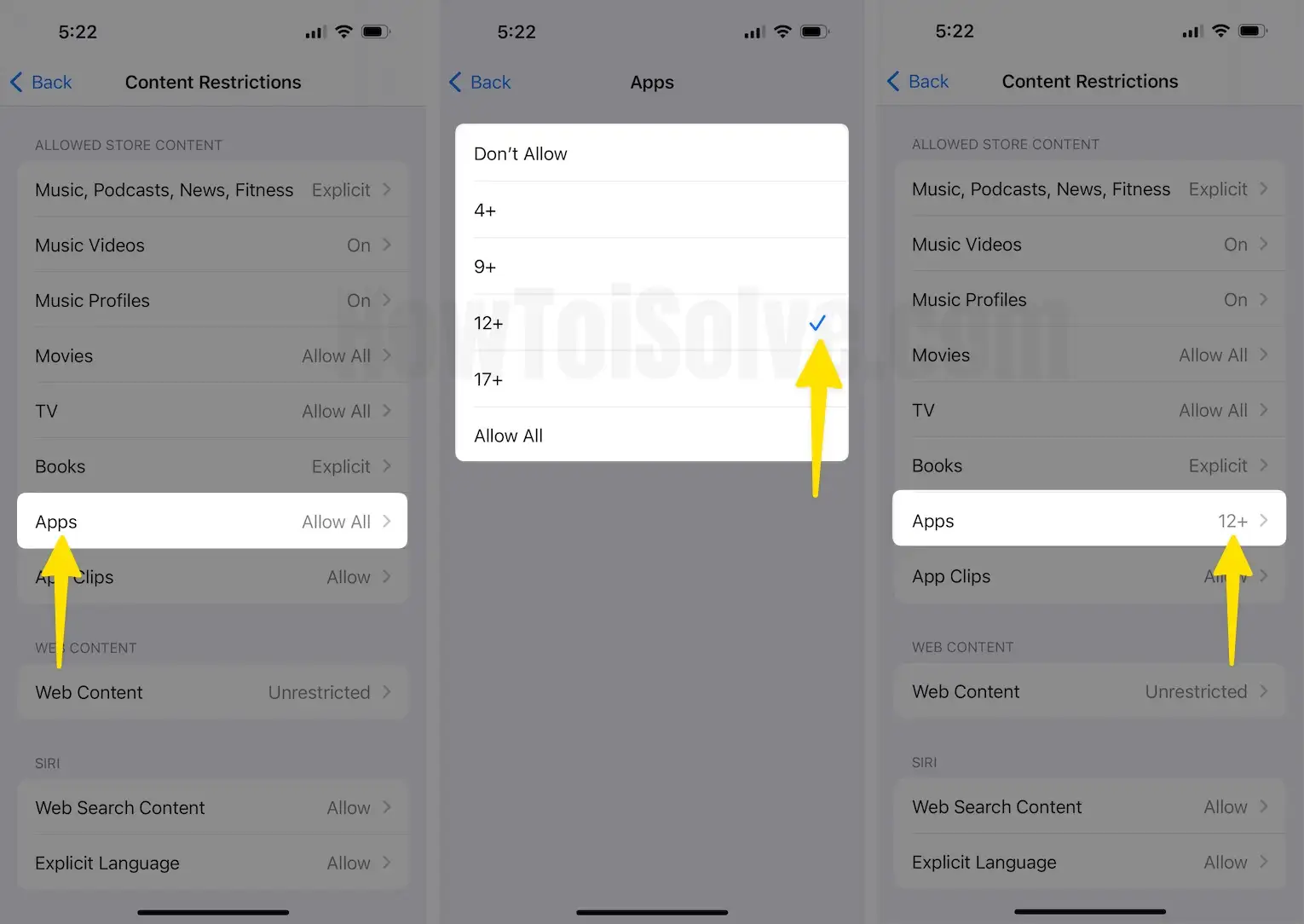
Храните приложение Instagram в папках приложений
Это небезопасный способ скрыть приложение, но если вы считаете, что ничего страшного, если кто-то получит доступ к приложению Instagram, создайте папку приложения или переместите приложение Instagram в существующую папку приложения. Вот как это можно сделать.
Шаг 1. Коснитесь и удерживайте приложение Instagram > В контекстном меню выберите «Редактировать главный экран».
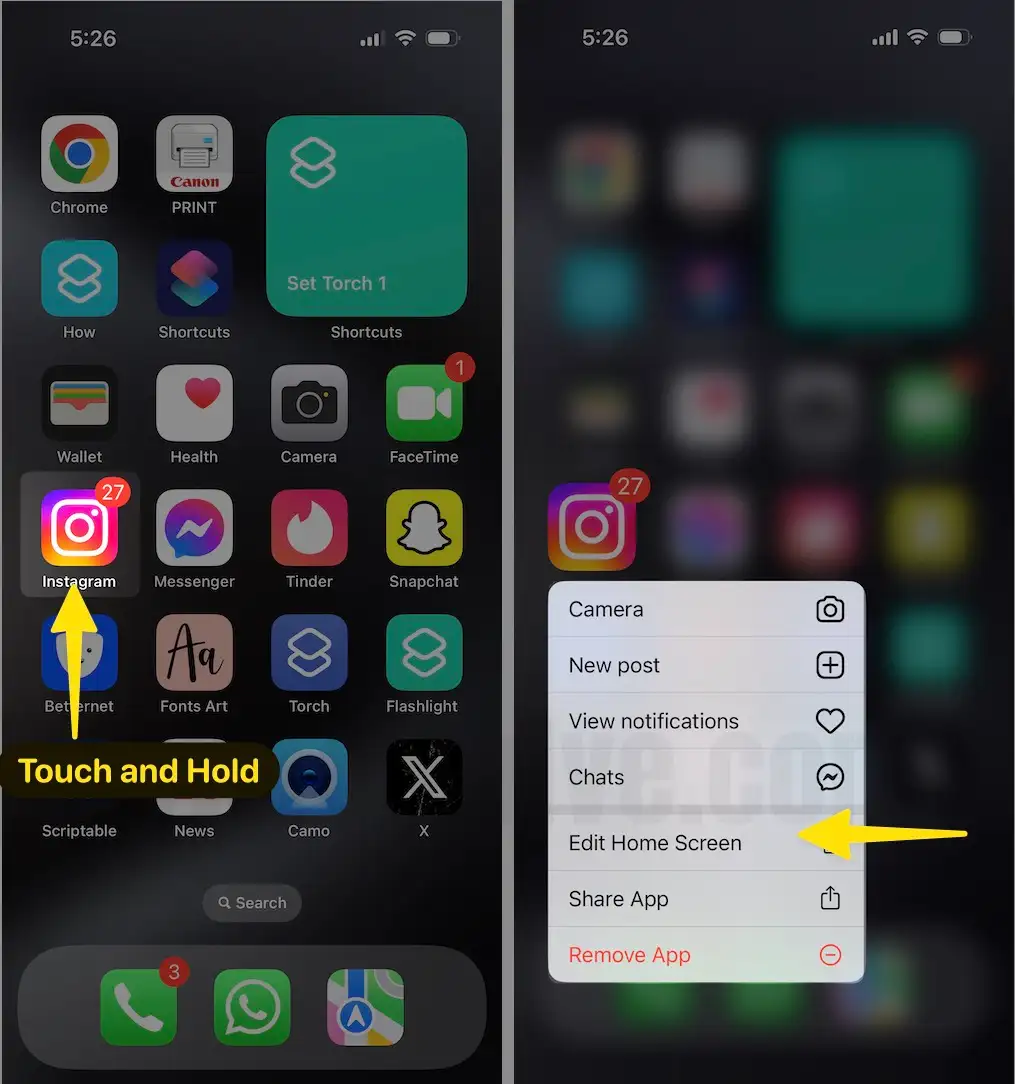
Шаг 2. Перетащите приложение Instagram в другое приложение. Это создаст папку приложений для двух из этих приложений.
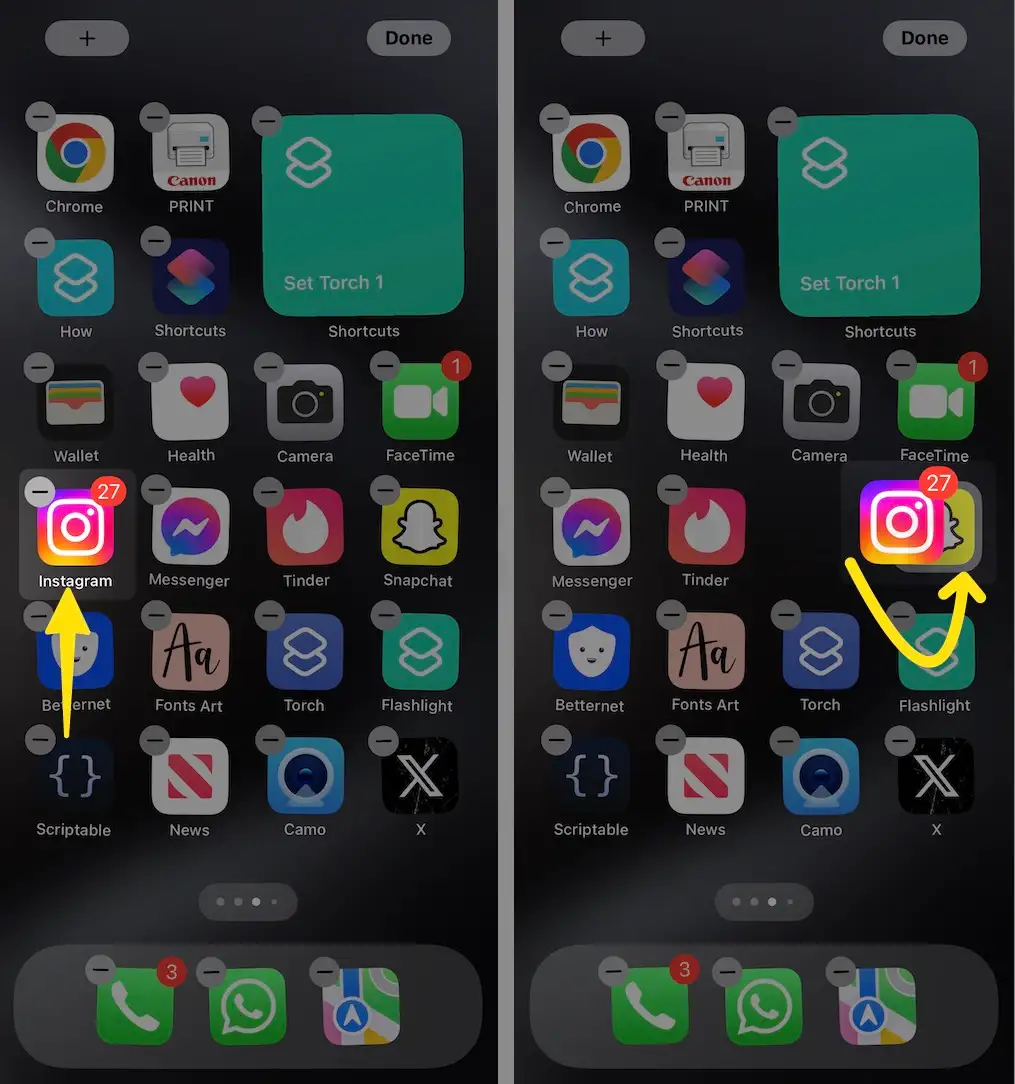
Шаг 3. Переименуйте папку приложения.
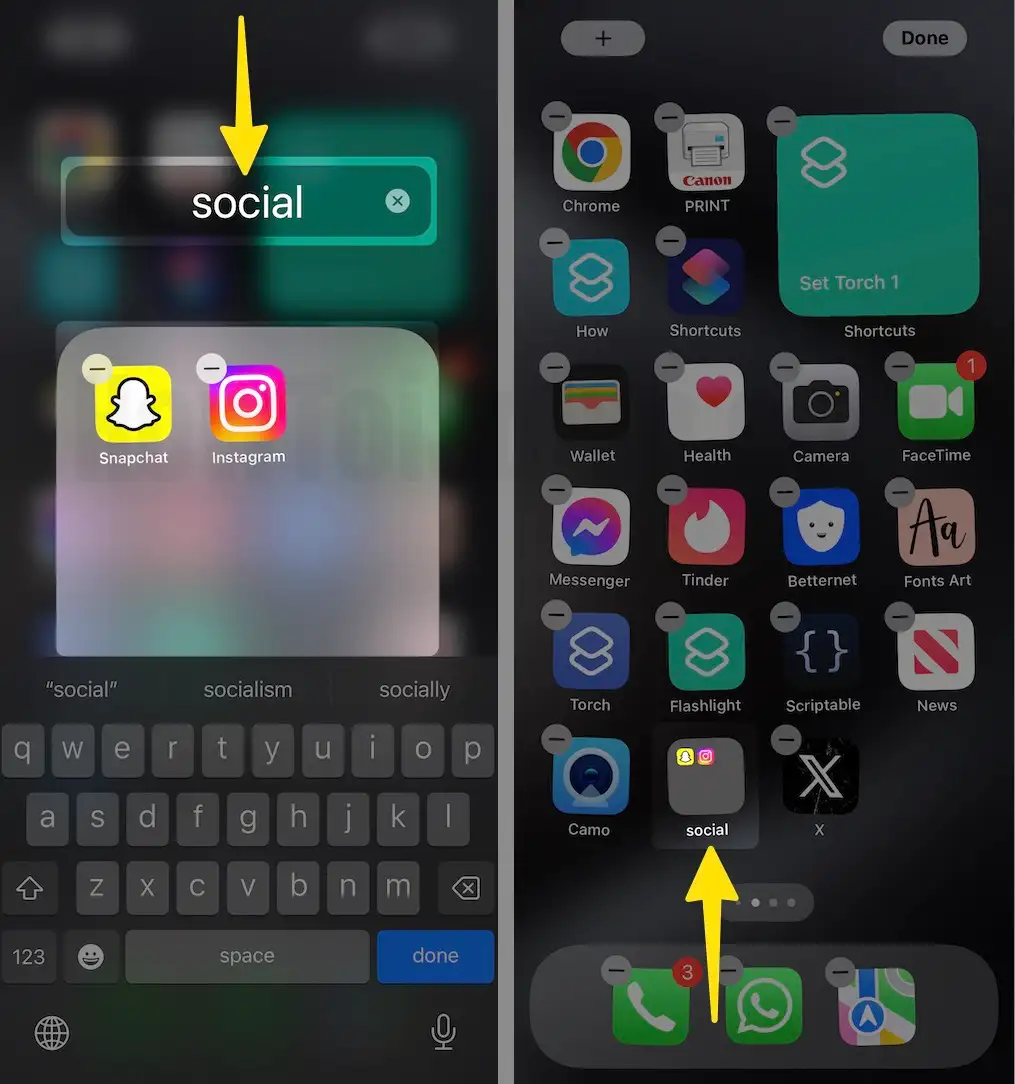
Шаг 4. Таким же образом перетащите приложение Instagram, чтобы удалить его из папки приложения.
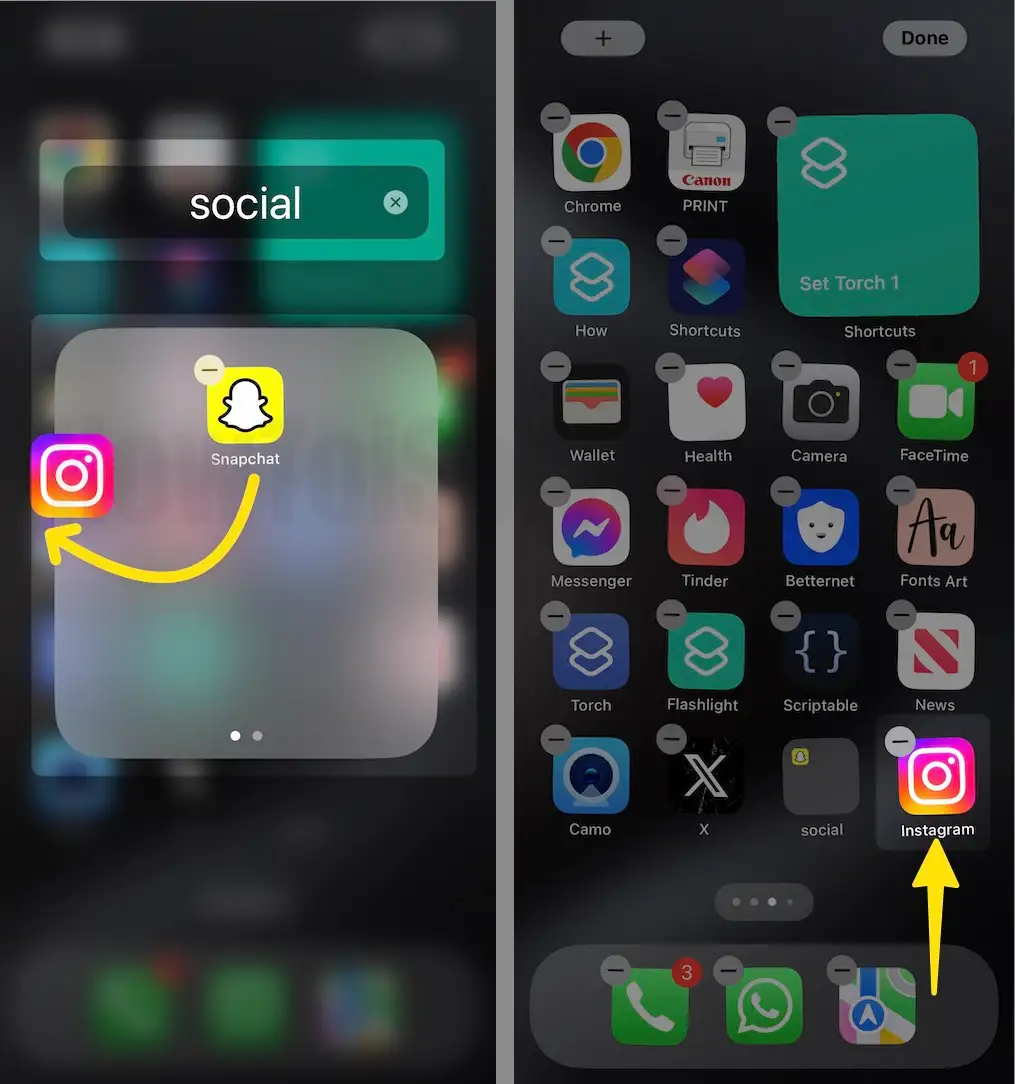
Ваше приложение Instagram еще не полностью скрыто; следуйте следующему разделу, чтобы удалить Instagram из поиска.
Скрыть приложение Instagram из поиска
Перемещение приложения Instagram в папку приложений наверняка скроет его из поля зрения, но тем не менее любой может использовать поиск Spotlight, чтобы напрямую открыть Instagram.
Для быстрого доступа мы всегда предпочитаем поиск Spotlight на iPhone, как и другие. Поэтому уберите из поиска и приложение Инстаграм.
Шаг 1. Запустите приложение «Настройки» на своем iPhone> проведите пальцем вниз, чтобы выбрать «Siri и поиск».
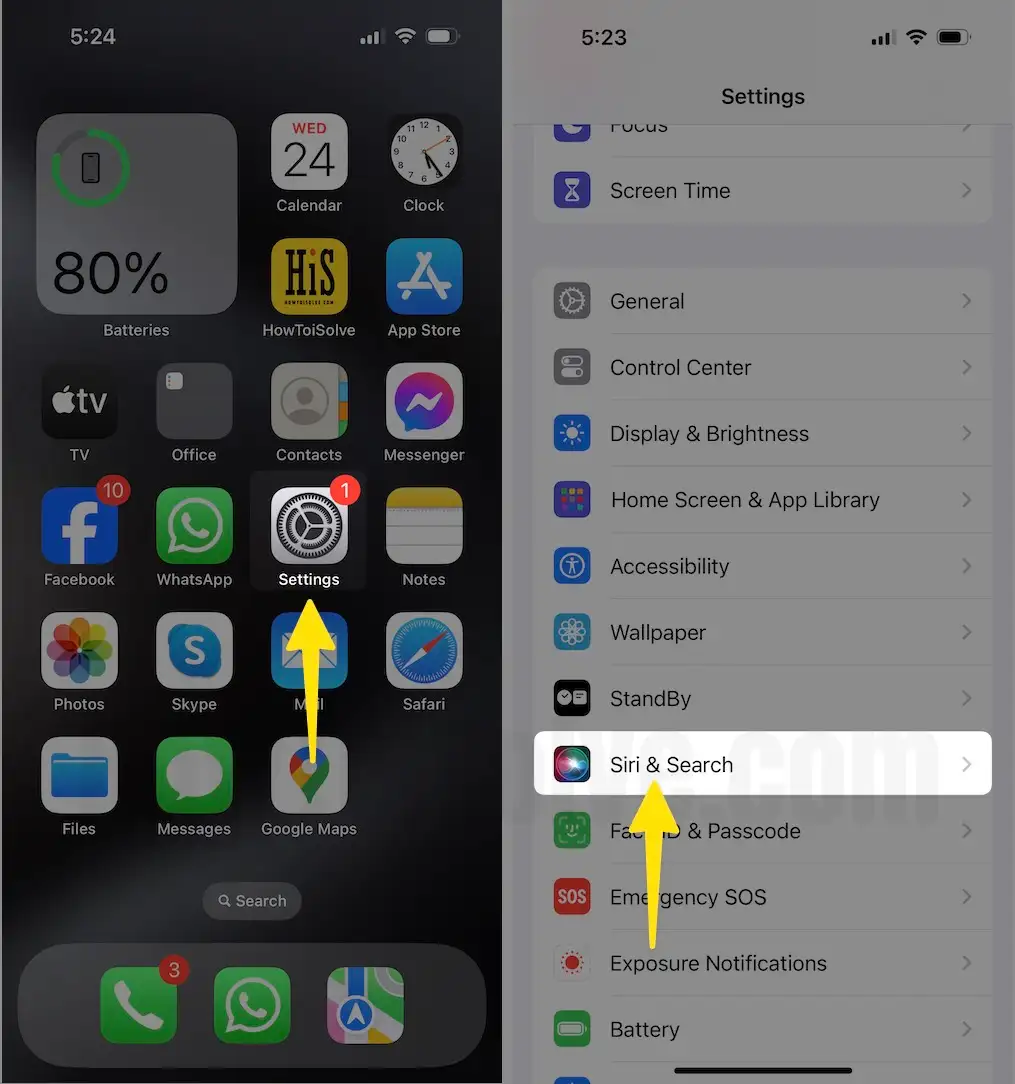
Шаг 2: Нажмите Instagram > Отключить «Учитесь в этом приложении» > Отключить показ приложения в поиске > Отключить показ предложений Siri.
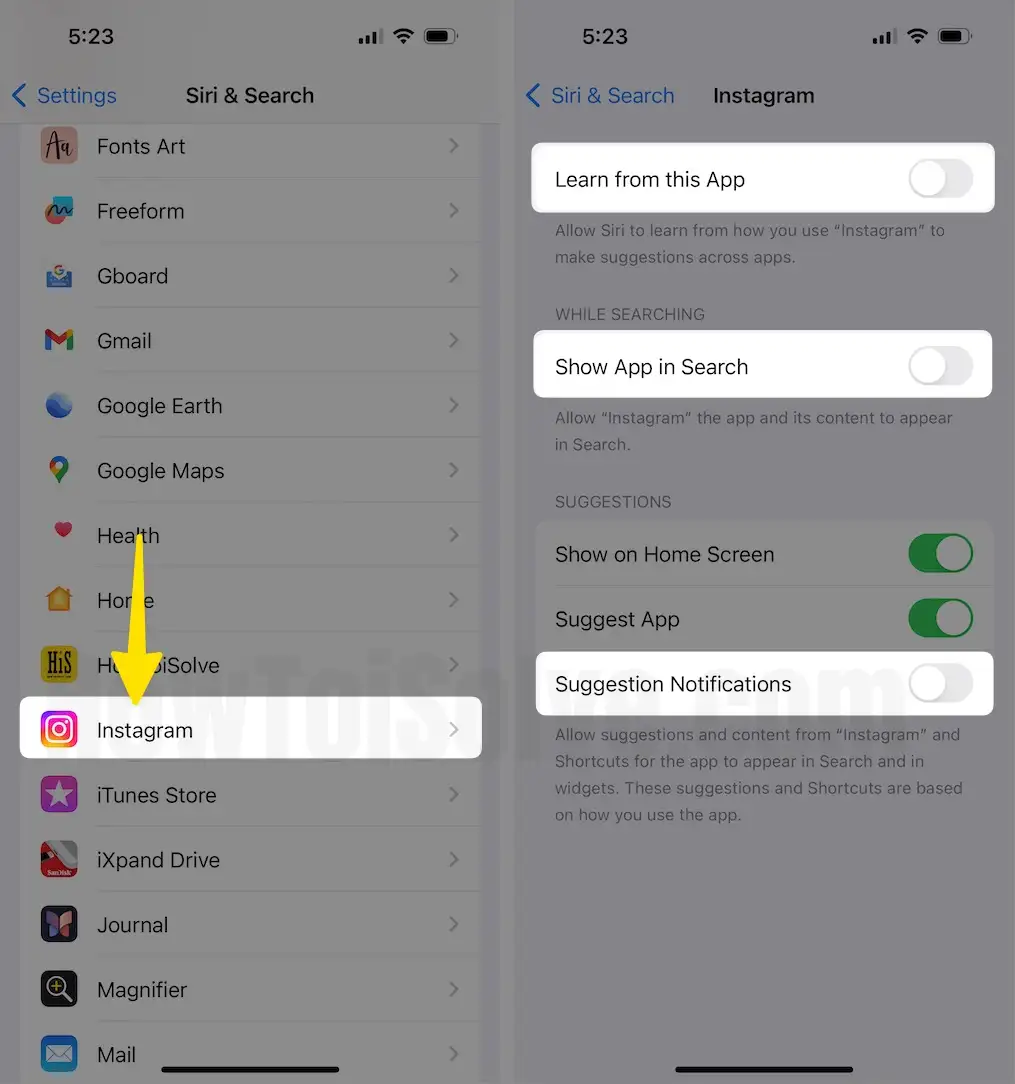
Как скрыть приложения из библиотеки покупок в App Store
Удаление приложений из App Store Purchase рекомендуется, если вы делитесь покупками в App Store с помощью учетной записи Family Sharing. Купленные вами приложения видны и доступны для загрузки на другом iPhone, если вы используете семейную учетную запись. Вот как можно скрыть приложения от покупки в App Store. Приложение Instagram может не отображаться в библиотеке покупок App Store, если вы совершали какие-либо покупки в приложении.
Шаг 1. Перейдите в App Store > коснитесь значка своего профиля в правом верхнем углу.
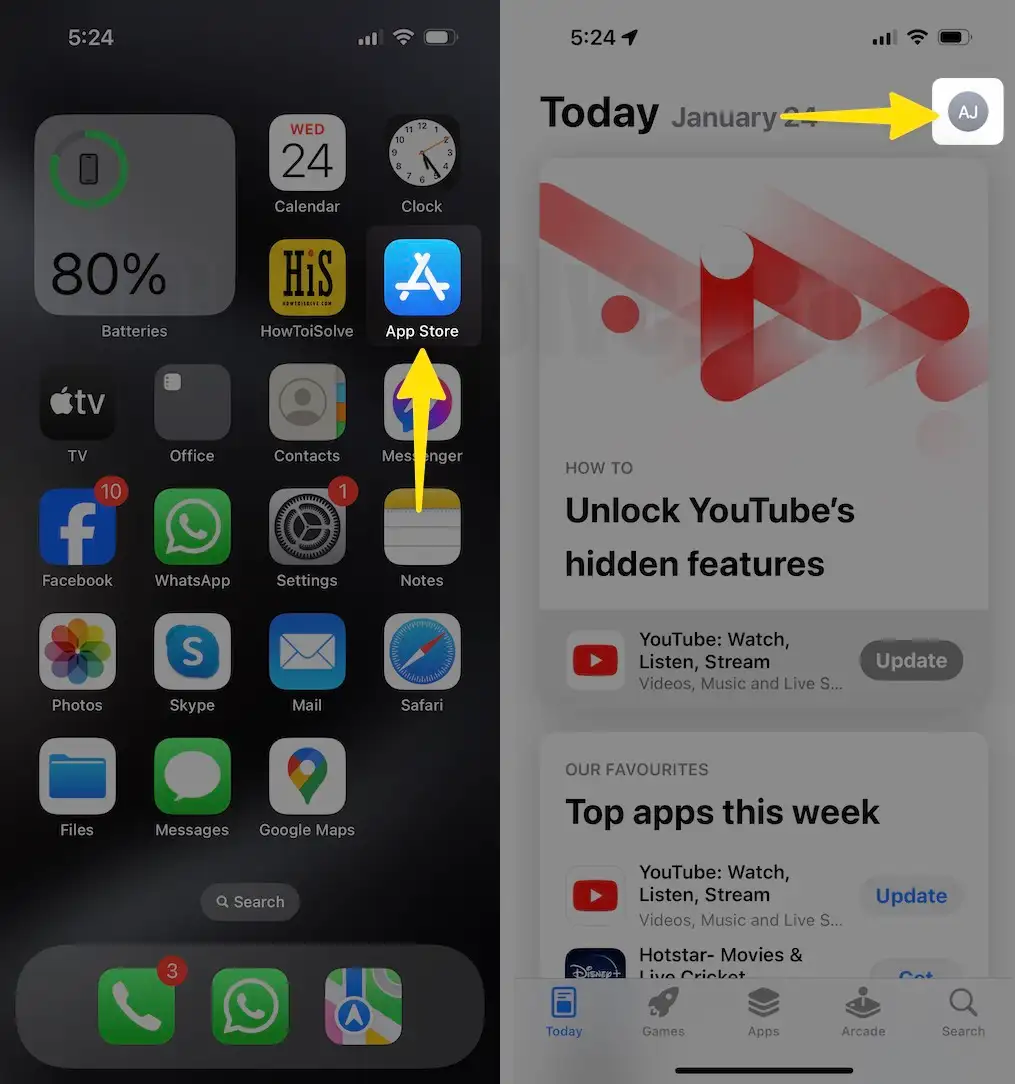
Шаг 2. Выберите «Покупки» > «Мои покупки».
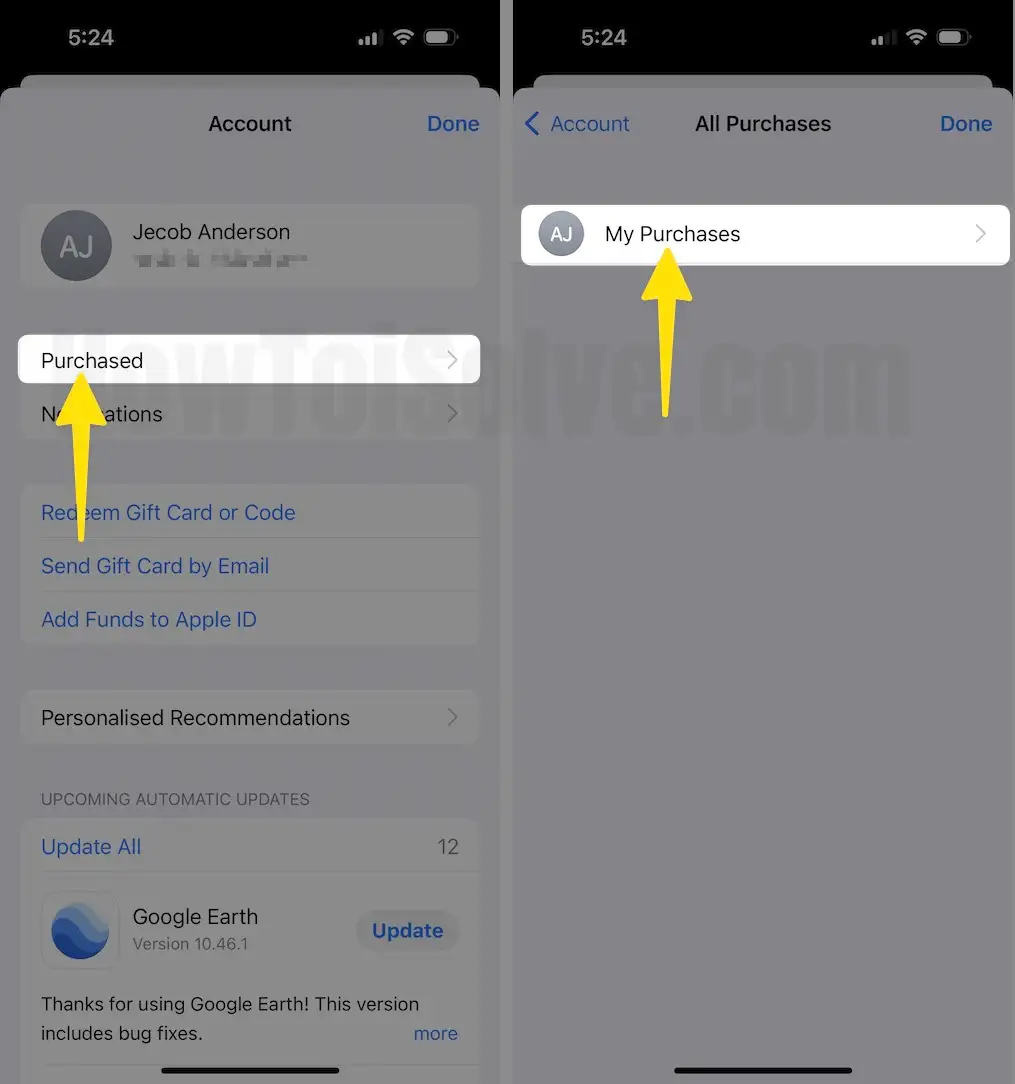
Шаг 3. Нажмите на приложение Instagram > проведите пальцем справа налево по приложению Instagram и нажмите «Скрыть» > выберите «Готово» в правом верхнем углу, чтобы сохранить изменения.